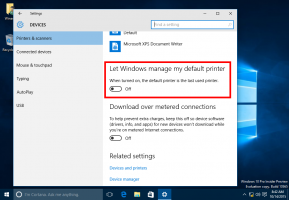Como encontrar e alterar o DPI da tela no Linux
O valor de DPI de uma tela indica quantos pontos por polegada ou pixels por polegada ela suporta. Conforme a resolução aumenta, a densidade da tela também aumenta. Você pode saber qual é a resolução da sua tela, mas pode não ter ideia de qual é o DPI da sua tela. É importante encontrar o valor DPI adequado no Linux. Configurá-lo com um valor incorreto fará com que os controles e ícones pareçam borrados ou pequenos. Neste artigo, veremos como encontrar o valor certo para sua tela.
Propaganda
Em distros modernas, o servidor X pode detectar automaticamente o valor certo. Se o valor estiver incorreto, você pode calculá-lo manualmente e alterá-lo em seu ambiente de desktop Linux e para o servidor X globalmente.
Nota: Nem todo software Linux parece bom no modo de alta resolução ainda. Por exemplo, o LibreOffice suporta bem HiDPI, mas não vem com um único tema de ícone que se adapte a altas resoluções. O fator de escala do Mozilla Firefox também precisa ser ajustado manualmente. Apenas o ambiente de desktop Cinnamon tem suporte perfeito para dimensionamento de DPI pronto para uso.
Vamos ver como encontrar seu valor de DPI no Linux.
Encontre o valor de DPI para sua tela
Para encontrar o valor DPI atual da tela usada pelo Xserver, faça o seguinte.
- Abra o seu favorito emulador de terminal.
- Digite ou copie e cole o seguinte comando:
xdpyinfo | resolução grep -B 2
A saída será mais ou menos assim:

A linha "resolução" mostra o valor real.
Se esse valor não estiver correto, você mesmo pode calculá-lo. Aqui está como.
Como calcular o valor de DPI correto
Para calcular o valor de DPI adequado, faça o seguinte.
- Abra seu emulador de terminal favorito
- Obtenha o tamanho da tela em milímetros executando o comando:
xrandr | grep -w conectado
A saída contém o tamanho da exibição física em milímetros. No meu caso, é 340 mm x 190 mm.

- Converta em centímetros. Meus valores são 34 x 19.
- Converta centímetros em polegadas. Divida os valores por 2,54. No meu caso, os valores são os seguintes: 13,39 pol x 7,48 pol.
- Finalmente, divida os valores de resolução da tela por valores em polegadas. No meu caso, os valores são os seguintes:
1920/13.39 = 143,390589993=~144.
1080/7.48 = 144,385026738=~144.
É isso. Para minha tela, preciso usar 144 como meu valor de DPI. Vamos ver como mudar isso.
Como alterar o valor de DPI
Dependendo do ambiente gráfico da área de trabalho que você está usando, o procedimento pode ser diferente. Vou revisar alguns casos comuns que darão uma ideia do que fazer.
Sem ambiente de trabalho / gerenciador de janelas barebones
Se você estiver executando um gerenciador de janelas sem um DE completo (por exemplo, Fluxbox), você deve criar ou modificar o arquivo / home / seu nome de usuário / .Xresources e adicionar a seguinte linha:
Xft.dpi: 144
Aqui e em todos os exemplos abaixo, substitua a porção 144 pelo valor real de DPI.
Se o seu arquivo .Xresources não for processado, adicione a seguinte linha ao seu arquivo de inicialização (por exemplo, .xinitrc ou algum arquivo específico do gerenciador de janelas)
xrdb -merge ~ / .Xresources
Como alternativa, você pode tentar a seguinte linha:
xrandr --dpi 144
No entanto, o xrandr pode ter problemas com determinados drivers de vídeo. Experimente e veja se isso funciona ou não. No meu caso, isso não funciona.
Gnome 3
Abra uma nova janela de terminal e execute o comando:
gsettings set org.gnome.desktop.interface scaling-factor 2
O parâmetro de fator de escala permite que apenas números inteiros sejam definidos. 1 = 100%, 2 = 200% e assim por diante.
Xfce
O DPI pode ser definido como você deseja em Configurações - Aparência - Fonte.

Para ler mais, recomendo que você consulte esta página. É dedicado ao Arch Linux, mas as dicas são comuns entre todas as distros modernas ou podem ser facilmente adaptadas.